Tabla de contenidos

Si no desea que determinadas personas vean su perfil de LinkedIn , puede bloquearlas. Es fácil bloquear a alguien en LinkedIn y puede hacerlo tanto en el escritorio como en el móvil. Así es cómo.
RELACIONADO: Los perfiles falsos de LinkedIn son imposibles de detectar
¿Qué sucede cuando bloqueas a un usuario en LinkedIn?
Cuando bloqueas a alguien, ya no puede ver tu perfil de LinkedIn. Puede tener hasta 1400 miembros bloqueados en cualquier momento.
LinkedIn no notifica al usuario que lo ha bloqueado. Pero, si actualmente o anteriormente ha compartido una cuenta de LinkedIn Recruiter con esa persona, el sitio se reserva el derecho de notificar a ese usuario que lo ha bloqueado.
Y, si desbloquea a alguien y desea volver a bloquearlo, tendrá que esperar al menos 48 horas antes de poder hacerlo.
Cómo bloquear a alguien en LinkedIn en el escritorio
En una computadora con Windows, Mac, Linux o Chromebook, use el sitio web de LinkedIn para bloquear a un usuario.
Para comenzar, abra un navegador web en su computadora e inicie el sitio de LinkedIn . Inicie sesión en su cuenta y luego abra el perfil del usuario que desea bloquear.
Consejo: restablezca su contraseña de LinkedIn si la ha olvidado.
En la página de perfil del usuario, debajo de la información de su perfil, haga clic en el botón «Más».
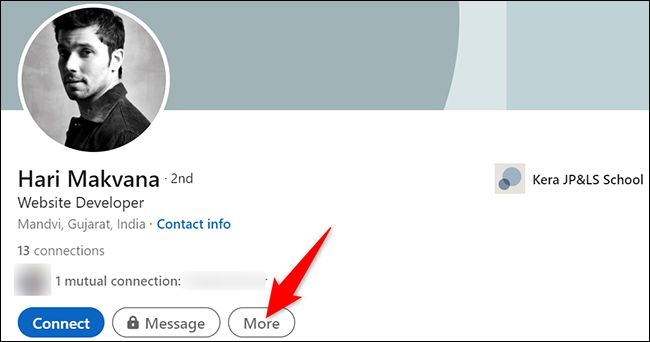
En el menú «Más» que se abre, haga clic en «Informar / Bloquear».
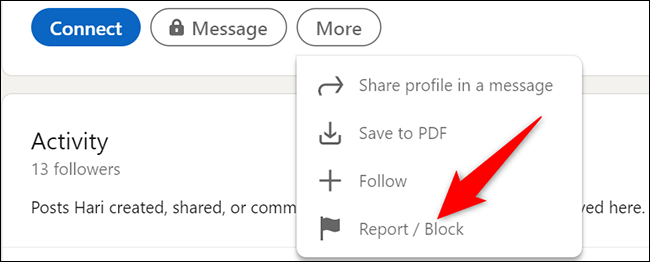
Se abrirá una ventana de «Informe». Aquí, haga clic en «Bloquear».
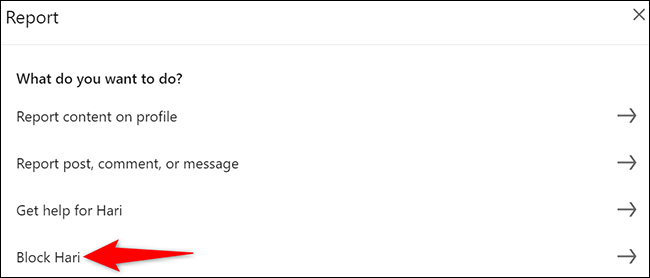
Confirme su elección haciendo clic en «Bloquear» en la esquina inferior derecha de la ventana.
Sugerencia: si no desea continuar y desea mantener al usuario desbloqueado, haga clic en «Regresar».
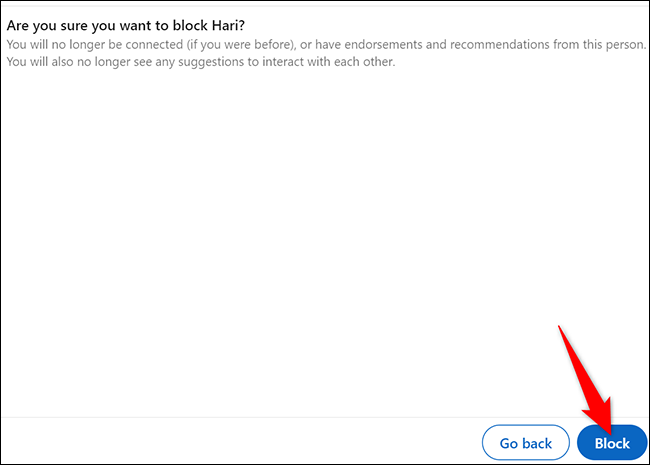
Y eso es todo. El usuario de LinkedIn seleccionado ahora está bloqueado en su cuenta y ya no puede ver su perfil.
Cómo bloquear a alguien en LinkedIn en un dispositivo móvil
En un iPhone, iPad o teléfono Android, use la aplicación oficial de LinkedIn para bloquear personas.
Para hacerlo, primero, abra la aplicación LinkedIn en su teléfono. Luego acceda al perfil de la persona que desea bloquear.
En la pantalla de perfil del usuario, junto a «Mensaje», toca los tres puntos.
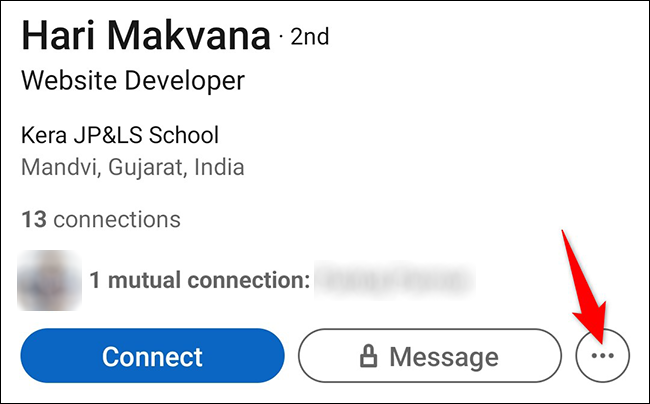
En el menú de tres puntos, seleccione «Informar o Bloquear». Puede que tengas que desplazarte para verlo.
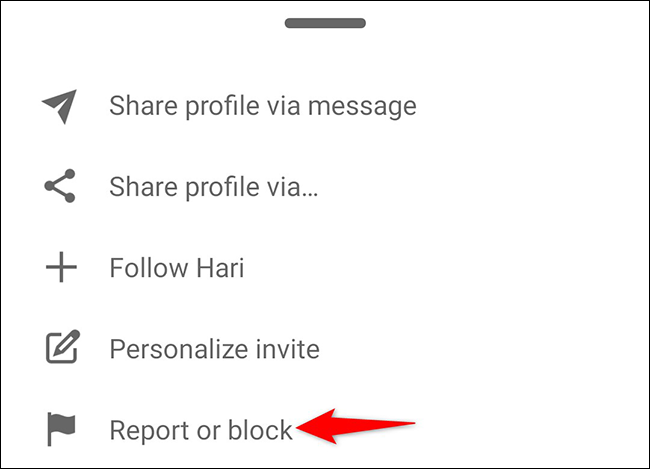
En la pantalla «Informe» que se abre, en la parte inferior, toque «Bloquear».
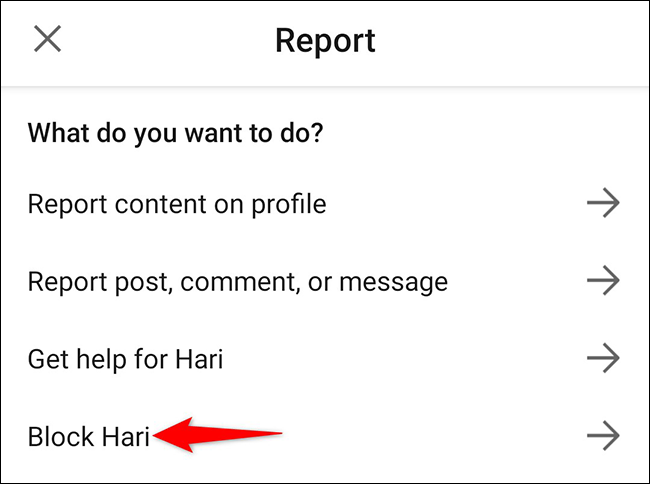
Confirme su elección tocando «Bloquear» en la parte inferior de la pantalla.
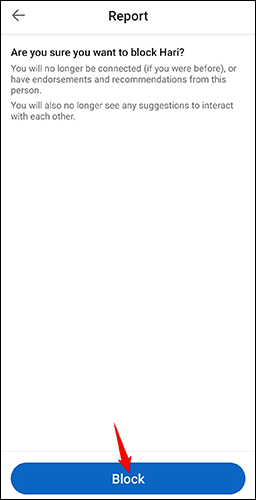
Y eso es. LinkedIn ahora ha bloqueado al usuario seleccionado en su cuenta. ¡Disfrutar!
Cómo desbloquear a alguien en LinkedIn
Si desea desbloquear un usuario de LinkedIn bloqueado, acceda a la lista de personas bloqueadas en el sitio y elija el usuario para desbloquear.
Comience abriendo el sitio de LinkedIn en un navegador web en su computadora. En la esquina superior derecha del sitio, haz clic en Yo> Configuración y privacidad.
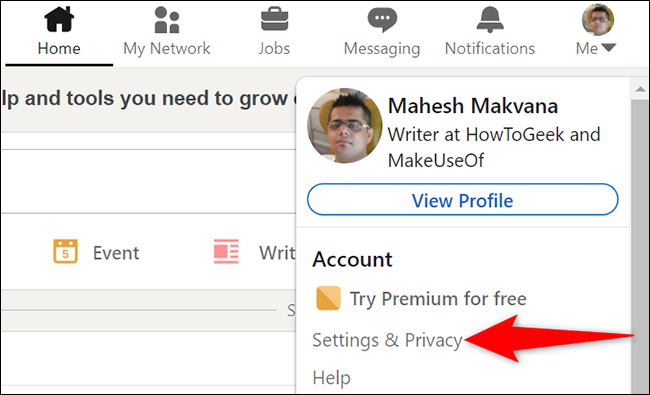
En la barra lateral de la izquierda, seleccione «Visibilidad».
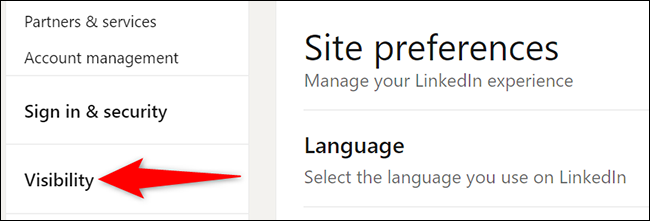
En la parte inferior de la sección «Visibilidad de su perfil y red» a la derecha, haga clic en «Bloqueo».
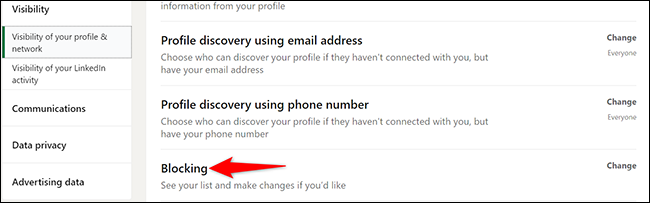
Verá una lista de usuarios bloqueados. Para desbloquear a alguien, busque ese usuario en esta lista y haga clic en «Desbloquear» junto a su nombre.
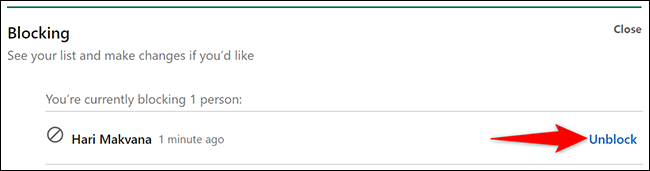
En el mensaje que se abre, haga clic en el campo «Contraseña» y escriba su contraseña de LinkedIn. Luego haga clic en «Desbloquear miembro».
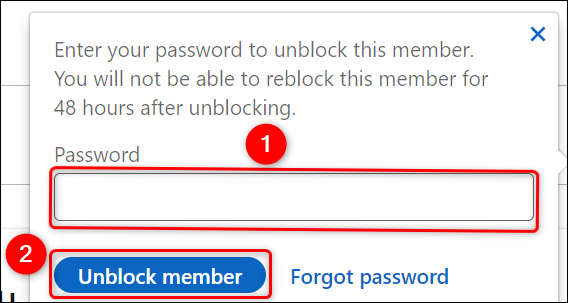
¡Y así es como evitas que las personas vean tu perfil de LinkedIn!
¿Quiere bloquear a esa persona en Gmail , Facebook , WhatsApp , Twitter o Instagram ? Es igualmente fácil hacer eso.


